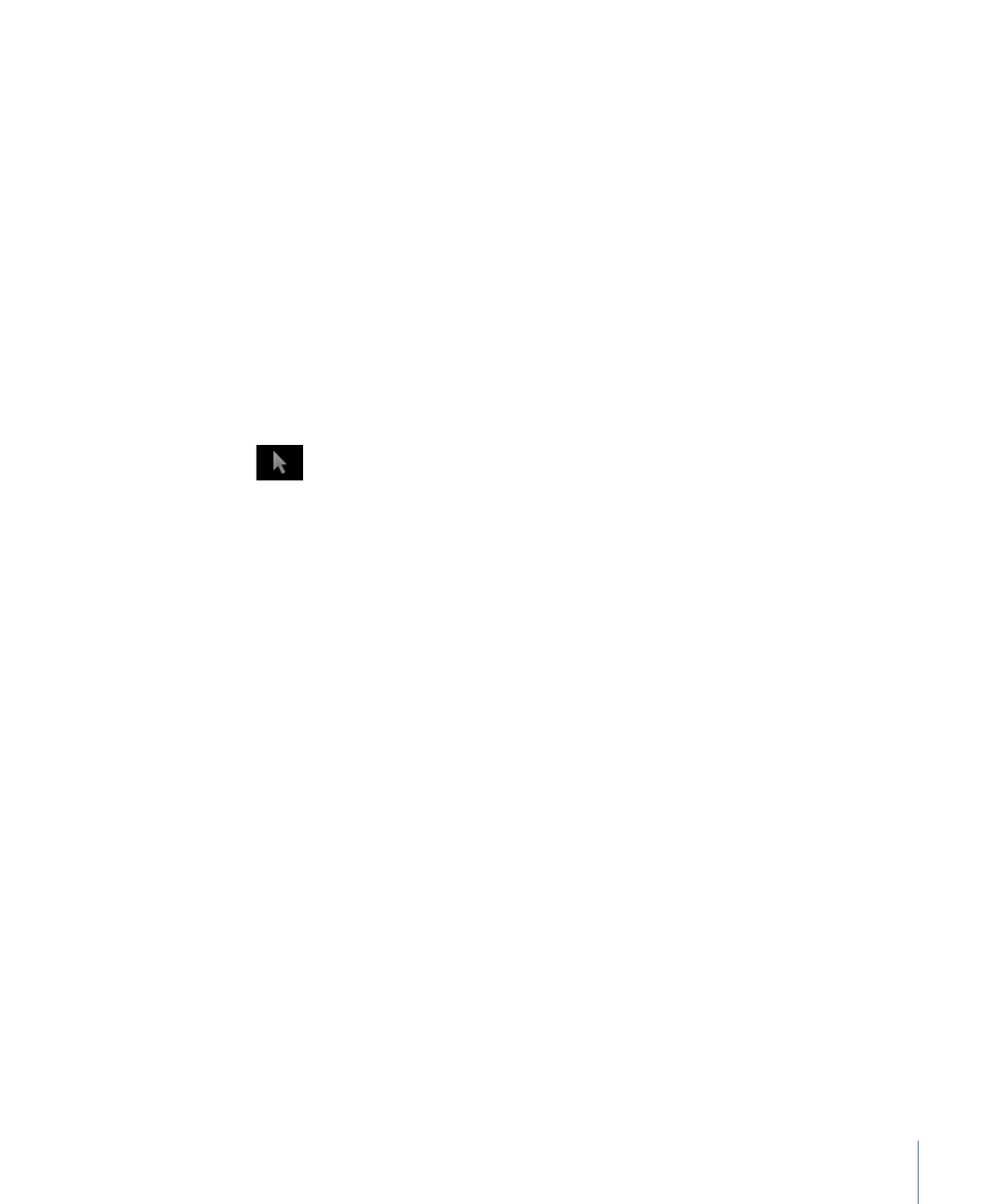
创建拖放区
您可以用下面两种方法中的任意一种创建拖放区:添加空白的拖放区对象或将现有
层转换成拖放区。任何静止图像或视频片段均可通过“图像”检查器转换成拖放区。
若要添加空白的拖放区
1
选取“对象”>“新建拖放区”或按 Command-Shift-D 键。
拖放区层将会添加到项目。
2
放置并缩放拖放区对象。
3
如有需要,请在“层”列表中给拖放区层重新命名。
4
打开检查器并点按“图像”,以访问拖放区参数。
有关使用这些参数的更多信息,请参阅
拖放区参数
。
若要缩放拖放区
µ
选择拖放区对象,然后在“画布”中使用“选择/变换”工具调整拖放区的大小。
若要将图像层转换成拖放区
1
将视频片段或静止图像添加到您的项目。
2
放置图像或片段并缩放至您想要拖放区出现的位置。
3
打开“图像”检查器并点按“拖放区”复选框。
此时会显示拖放区参数。
4
若要将原始图像替换成拖放区图形,请点按清除按钮。
活跃拖放区会替换原始图像。有关使用其他“拖放区”参数的更多信息,请参阅
拖放
区参数
。